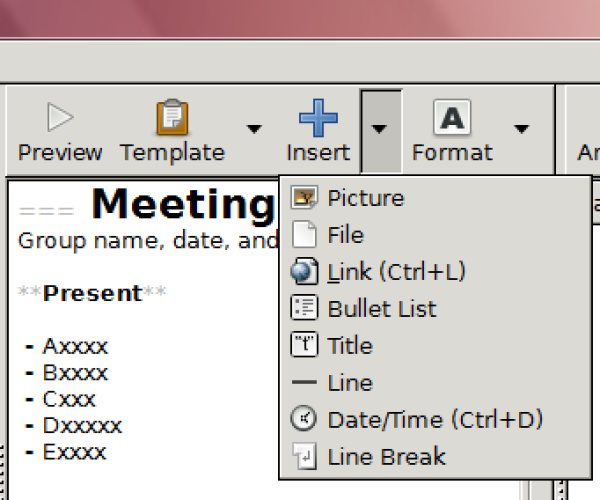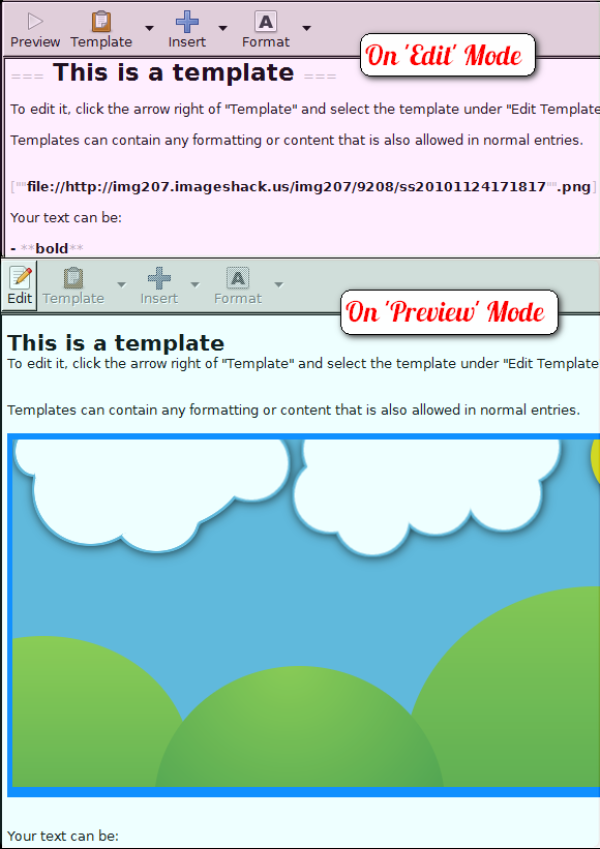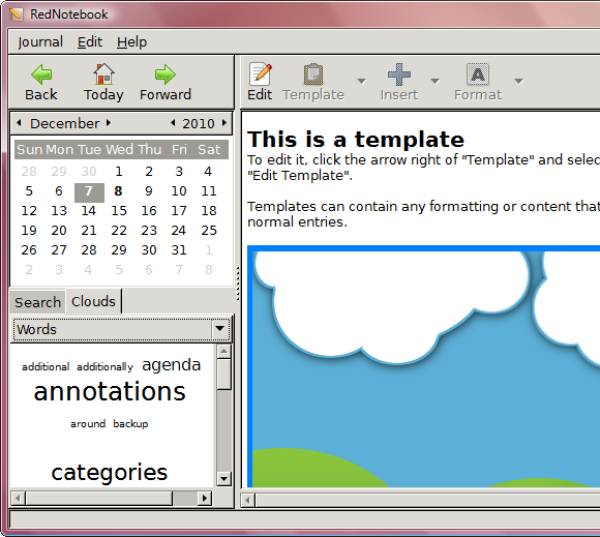Table des matières
RedNotebook – Un logiciel d'agenda et de journal pour Linux
RedNotebook est un journal personnel, un journal et un logiciel de prise de notes.
C'est une application de prise de notes composée d'un blog et de fonctionnalités wiki.
Ce logiciel est développé en Python et GTK+3.
RedNotebook permet de conserver les entrées avec balisage, mise en forme du texte, vérification orthographique, supports et liens intégrés, modèles principaux personnalisables et bien plus encore.
Vous pouvez suivre toutes les notes et tous les documents, le système de balises et de catégories permet de rechercher rapidement le contenu.
Cette application de prise de notes permet de créer un modèle principal pour créer vos entrées ou journaux quotidiens de manière structurée.
Toutes les notes, contenu et documents sont conservés en texte pur, et peuvent être exportés en texte brut, LaTeX, PDF ou HTML.
Ce logiciel gratuit et multiplateforme fonctionne sous Linux et Windows.
Des raccourcis clavier, un langage de balisage de style wiki ou des commandes de menu permettent également de formater le texte.
De plus, une structure de nuage de mots aide à trier le contenu ou les journaux.
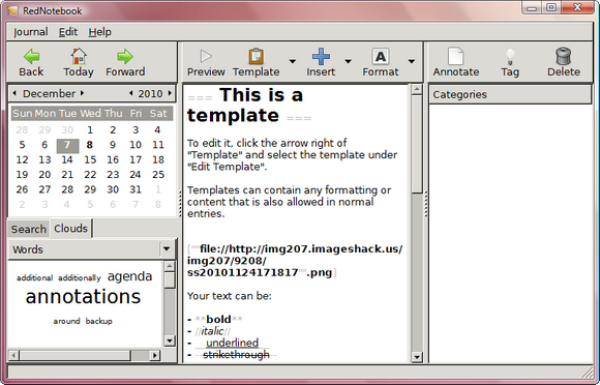
Pré-requis
-
Ajouter le ppa :
$ sudo add-apt-repository -u ppa:rednotebook/stable
Installation
Installez le paquet rednotebook ou en ligne de commande :
$ sudo apt install rednotebook
Configuration
Utilisation
Éditeur WYSIWYG
RedNotebook est un journal de style Wiki, qui perme facilementt de formater du texte, d'inclure des liens, des images incorporées, des fichiers joints, etc.,avec un langage de balisage simplifié.
RedNotebook ressemble à un éditeur de texte WYSIWYG avec des boutons pour facilement insérer des photos, des URLs d'images et des liens, ainsi que joindre des fichiers et formater le texte (mettre en gras, souligné, etc.).
Il y a aussi un aperçu en un clic de l'entrée de style, ce qui équivaudrait à Enregistrer sur des sites Web Wiki.
Vous serez guidé par les instructions du modèle par défaut lors du premier chargement du programme.
Les modèles peuvent être utiles si vous prévoyez d'ajouter régulièrement des entrées similaires (par exemple des notes ou des entrées de journal) pour ne pas avoir à styliser le texte à chaque fois.
Fonction Calendrier
Chaque entrée peut être ajoutée à une catégorie, éventuellement étiquetée et sera chargée à chaque fois que vous cliquez sur une date dans le calendrier dans le volet gauche.
Une application liée à des dates de calendrier a de nombreuses utilisations ; Ryan en a discuté pour iDailyDiary, un outil de journalisation similaire qui comprend également un calendrier, pour créer des listes de tâches que vous pouvez voir en cliquant sur une date dans ce calendrier intégré.
Raccourcis clavier
Vous pouvez utiliser des raccourcis clavier pour accélérer votre navigation dans RedNotebook.
Certains des moins évidents (les plus évidents étant le Ctrl+F universel pour trouver un mot-clé et Ctrl+N pour ajouter une nouvelle catégorie) seraient Ctrl+P pour basculer en mode aperçu, Ctrl+Page↓ ou ↑ pour voir l'entrée d'un jour en arrière ou en avant dans le calendrier, Ctrl+L pour insérer des liens et Ctrl+T pour ajouter des balises.
Vous pouvez les voir dans les menus et dans la section Aide du programme.
Exportation de données
Vos entrées, que vous pouvez toutes voir un espace Space dans la zone de recherche, sont enregistrées à intervalles réguliers, et également lorsque vous quittez le programme ; vous pouvez aussi exporter vos entrées au format texte brut, HTML, PDF ou LaTeX.
Vous pouvez également sauvegarder vos entrées au format TXT dans un fichier zip.
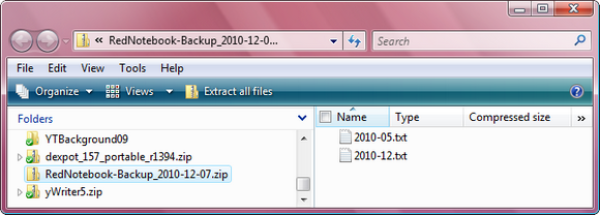
Pour protéger vos entrées par mot de passe, utilisez quelque chose comme TrueCrypt ou même prenez chacune des entrées (stockée sous forme de fichier TXT) et compressez-les dans un fichier zip protégé par mot de passe.
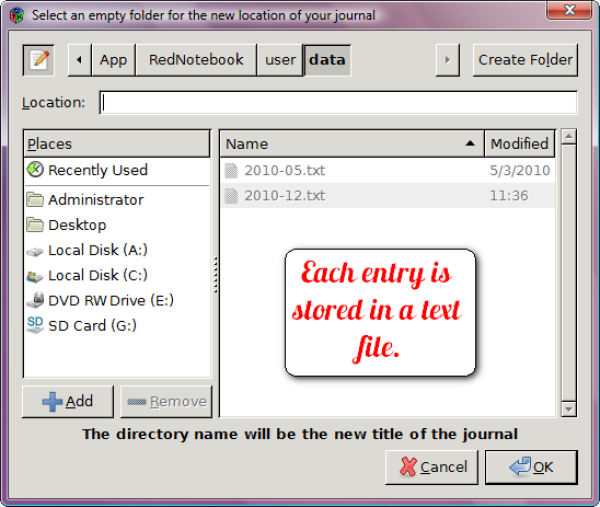
Désinstallation
-
Pour désinstaller rednotebook, exécutez la commande :
$ sudo apt remove --autoremove rednotebook
-
Pour enlever le PPA, exécutez la commande :
$ sudo add-apt-repository -r ppa:rednotebook/stable
Voir aussi
Basé sur « https://www.makeuseof.com/tag/rednotebook-rocks-fullfeatured-private-journal-tool/ » par Jessica Cam Wong.